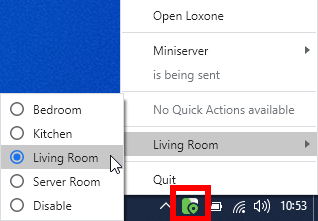Blok Přítomnost kombinuje zařízení a logiky, které mohou indikovat přítomnost v místnosti. Podporovány jsou snímače Loxone, jako jsou zařízení Touch, dveřní/okenní kontakty a zařízení s funkcemi detektoru pohybu/přítomnosti.
Požadovaná zařízení pro detekci přítomnosti lze propojit v nastavení bloku. Prostřednictvím vstupů bloku lze připojit další senzory nebo logiky.
Každé kliknutí na tlačítko na Loxone Touch aktivuje a prodlouží přítomnost, stejně jako každý pohyb na detektoru a každá změna stavu kontaktů okna.
Blok také podporuje detekci přítomnosti prostřednictvím Loxone App.
Časy překročení přítomnosti jsou pro podporovaná zařízení synchronizovány. Po poslední přítomnosti zůstane výstup přítomnosti pro snímače přítomnosti zapnutý po dobu nastavenou v parametru (Pet).
Obsah
- Vstupy
- Výstupy
- Parametry
- Vlastnosti
- Příklad programování
- Použití a chování
- Kombinovaný výstup přítomnosti
- Rozeznání přítomnosti prostřednictvím desktopové aplikace
Vstupy↑
| Zkratka | Krátký popis | Popis | Rozsah hodnot |
|---|---|---|---|
| Act | Activate | Aktivuje přítomnost při náběžné hraně. Při sestupné hraně začíná čas prodloužení přítomnosti (Pet). Stálé zapnutí a každá sestupná hrana prodlužuje přítomnost. Při použití desktopové aplikace pro detekci přítomnosti aplikace odesílá impulz (Act) každých (Pet)/2 sekund. |
0/1 |
| Ext | Extend | Dokud je vstup aktivní, prodlužuje se již aktivní přítomnost. Při sestupné hraně začíná doba prodloužení přítomnosti (Pet). |
0/1 |
| AE | Activate / Extend | Každá změna na vstupu aktivuje nebo prodlužuje přítomnost. | 0/1 |
| Off | Off | Impulz: výstupy jsou resetovány / vypnuty. Zapnuto: Blok je uzamčen. Dominantní vstup. Název připojeného senzoru se používá v uživatelském rozhraní. |
0/1 |
Výstupy↑
| Zkratka | Krátký popis | Popis | Jednotky | Rozsah hodnot |
|---|---|---|---|---|
| Pc | Presence combined | Kombinovaný výstup přítomnosti. Může být použit na všech vstupech přítomnosti a pohybu jiných funkčních bloků. |
- | ∞ |
| P | Presence | Přítomnost | - | 0/1 |
| Pon | Pulse on presence start | Impulz při spuštění přítomnosti | - | 0/1 |
| Poff | Pulse on presence end | Impulz při ukončení přítomnosti | - | 0/1 |
| Pd | Current presence duration | Trvání aktuální fáze přítomnosti. | s | ∞ |
| Warn | Switch-off warning | Varovný puls před koncem přítomnosti. | - | 0/1 |
| AC | API Connector | Inteligentní konektor založený na rozhraní API. API Commands |
- | - |
Parametry↑
| Zkratka | Krátký popis | Popis | Jednotky | Rozsah hodnot | Výchozí hodnota |
|---|---|---|---|---|---|
| Pet | Presence extend time | Začíná sestupnou hranou vstupu (Act) a vstupu (Ext) a prodlužuje přítomnost o nastavený čas. Přítomnostní senzory Loxone přijímají toto prodloužení času. Zařízení a blok prodlužují přítomnost o (Pet) sekund po detekci poslední přítomnosti zařízením. |
s | 2...∞ | 900 |
| Tw | Switch-off warning time | Čas upozornění na vypnutí před ukončením přítomnosti. | s | 2...∞ | 15 |
Vlastnosti↑
| Krátký popis | Popis | Rozsah hodnot | Výchozí hodnota |
|---|---|---|---|
| Počet zpráv | Maximální počet uložených posledních zpráv. | 1...50 | 50 |
| Nastavení | Konfigurace použitých vstupů a výstupů. | - | - |
Příklad programování↑
S blokem přítomnosti se kombinuje několik detektorů přítomnosti nebo detektorů pohybu a dalších zařízení a společně se používají k detekci přítomnosti.
V nastavení nebo poklepáním na blok jsou všechna kompatibilní zařízení uvedena v okně:
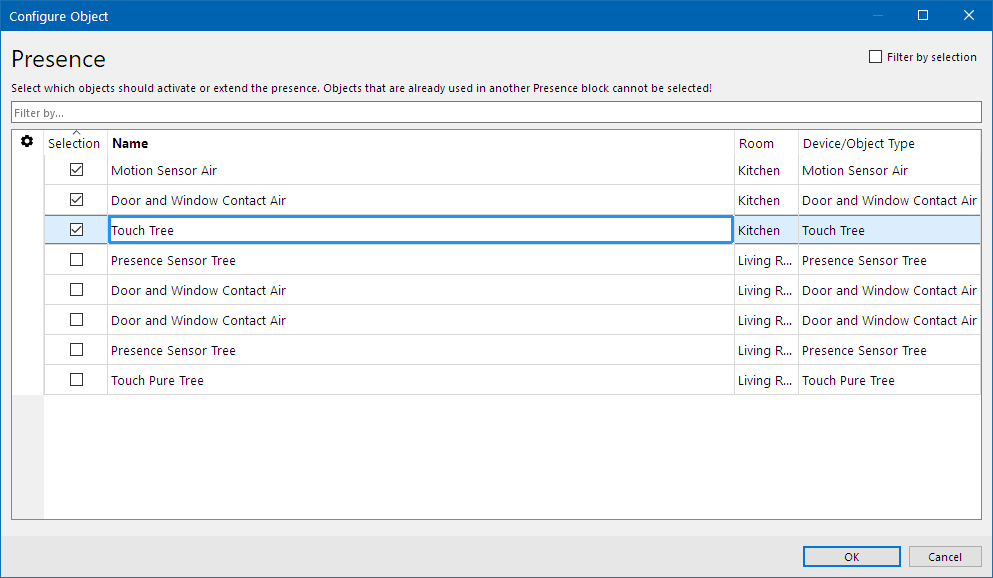
Zde jsou vybrána všechna zařízení, která mají být použita pro detekci přítomnosti v této místnosti.
Když je Přítomnost aktivní, všechna přiřazená zařízení podporující detekci přítomnosti pomocí zvuku se aktivují pouze na základě zvuku.
Pro detekci přítomnosti lze prostřednictvím vstupů bloku použít i jiné objekty nebo další logiku.
Např. tlačítka, detektory pohybu, senzory nebo jiná zařízení, která se ovládají nebo spouštějí, když je místnost obsazena.
Informace o přítomnosti se pak přenáší z výstupu (Pc) na vstup (P) funkčního bloku, např. Ovládání osvětlení:
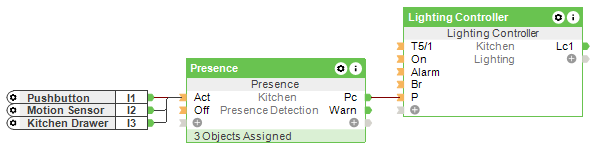
Použití a chování↑
V klidné situaci se může stát, že navzdory přítomnosti člověka není detekována žádná přítomnost. Například, pokud se při čtení příliš dlouho nepohybujete a nejsou zde žádné zvuky. V důsledku toho je osvětlení vypnuto. Do 10 sekund od ukončení přítomnosti je nyní možné aktivovat vstup přítomnosti jednoduše vydáním zvuků. Potom můžete například zavolat „Hej“ a znovu zapnout osvětlení. Během této doby není nezbytně nutný další pohyb.
Když je Senzor přítomnosti propojen v bloku přítomnosti, automaticky přejímá nastavení parametru Pet (Presence Timeout) z bloku. Po propojení již nelze dobu přetrvání přítomnosti pro Senzor přítomnosti nastavit nezávisle.
Vstup "P" ze Senzoru přítomnosti zůstane aktivní po celou dobu "Pet", i když je samotný Blok přítomnosti vypnutý. Pokud chcete, aby nový pohyb reaktivoval blok Přítomnost, doporučuje se odstranit Senzor přítomnosti z bloku Přítomnost, aby bylo možné upravit a nastavit nižší hodnotu doby překročení přítomnosti Senzoru přítomnosti. Poté připojte vstup "P" nebo vstup "Mo" ze Senzoru přítomnosti k vstupu "Act" bloku Přítomnost.
Kombinovaný výstup přítomnosti↑
Kombinovaný výstup přítomnosti je podobný T5 a obsahuje řadu informací ve formě bitové masky:
Bit 0 aktivní: Přítomnost aktivní
Bit 1: Pohyb aktivní
Bit 2: Varování před vypnutím
Příklad pro analogové hodnoty:
0: žádná přítomnost
1: Přítomnost aktivní
2: Pohyb aktivní
3: Přítomnost + pohyb
5: Přítomnost + varování před vypnutím
Tento výstup lze použít pro všechny vstupy přítomnostních a pohybových senzorů ostatních bloků
Rozeznání přítomnosti prostřednictvím desktopové aplikace↑
Na počítači s operačním systémem Windows, macOS nebo Linux umožňuje Loxone aplikace detekci přítomnosti.
Když pracujete na svém počítači, aplikace detekuje vaši přítomnost a přenáší ji do bloku.
Pro aktivaci detekce přítomnosti nejprve vytvořte v Loxone Configu blok Přítomnost pro místnost a program uložte do Miniserveru.
Poté povolte Rozeznání přítomnosti v menu nastavení aplikace.
Zde můžete vybrat, která místnost má být použita pro detekci přítomnosti:
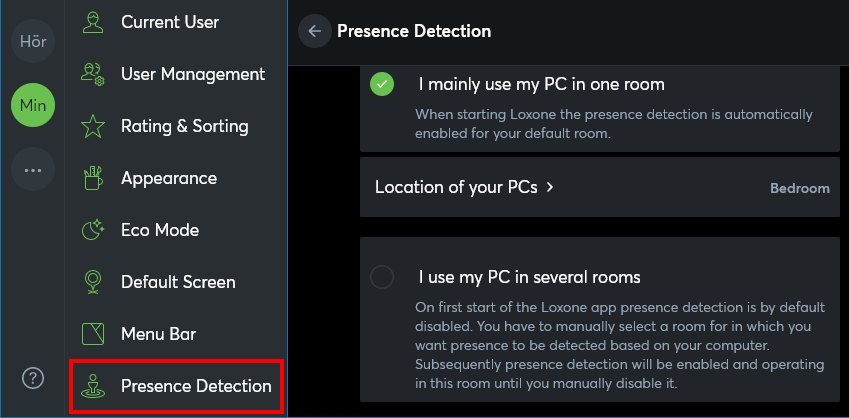
Vyberte místnost, ve které se nachází počítač.
Každá místnost, která má být s touto funkcí použita, vyžaduje blok Přítomnost.
To vám umožní změnit používanou místnost, například pokud se notebook používá v různých místnostech.
Můžete najít a změnit používanou místnost kliknutím na ikonu aplikace na hlavním panelu nebo v menu vašeho počítače: